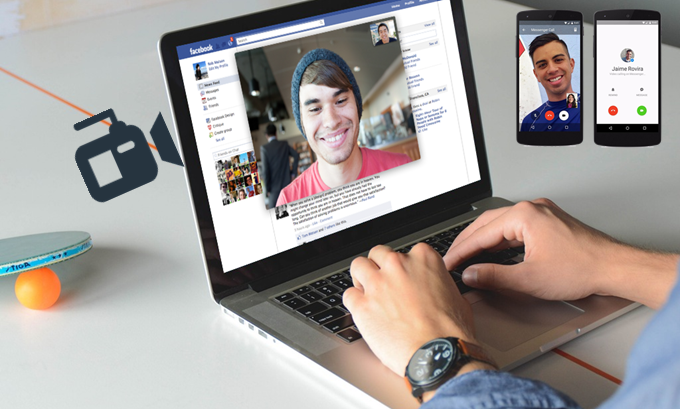
Desde que o Facebook anunciou o recurso adicional de chamada por vídeo, usuários da rede começaram a usar essas chamadas como um método prático e popular de se manter em contato com os outros. Às vezes, é necessário procurar programas para gravar chamadas de vídeo no Facebook. Mas estes programas conseguem fazer o trabalho bem feito? Veja as soluções encontradas abaixo.
Como Gravar Chamada por Vídeo em Windows e Mac
Gravador de Tela Online Grátis da Apowersoft (Windows e Mac)
Talvez o método mais conveniente de como gravar a conversa no Facebook é usar o Gravador de Tela Online Grátis da Apowersoft. Este aplicativo roda direto no navegador e é gratuito. Usando ele, você pode gravar a atividade da webcam e da conversa ao mesmo tempo. Você também pode gravar a tela inteira enquanto conversa por vídeo, podendo compartilhar a sua atividade no computador com outros.
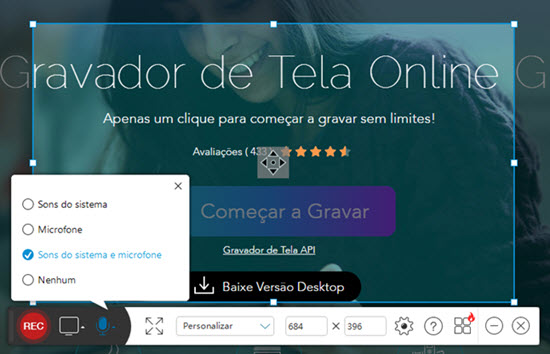
Além disso, ele não possui nenhum limite de tempo de gravação e o vídeo é sempre publicado sem qualquer marca d’água. O primeiro passo para ativar o programa é baixar um simples inicializador e instalá-lo no seu PC. Para ver em detalhes como usar, siga as etapas abaixo:
- Clique no botão “Começar a Gravar” na página deste gravador de chamadas de vídeo no Facebook.
- Quando uma janela abrir, clique no menu de “Opções” e determine configurações como teclas de atalho e formatos de saída.
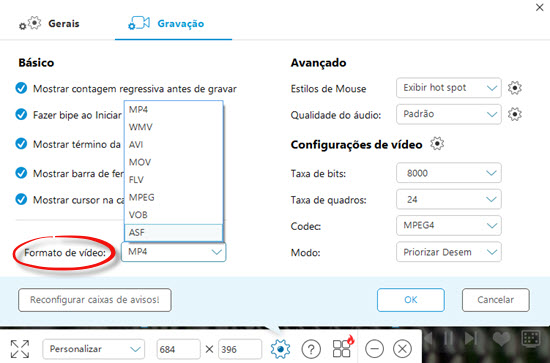
- Comece a sua conversa por vídeo no Facebook. Depois, clique e arraste a janela para selecionar a área que você deseja gravar.
- Quando estiver em uma chamada, você pode clicar no botão “REC” para iniciar a gravação. Quando terminar, clique no botão “Pausar” na barra de ferramentas para finalizar a gravação. Para continuar, marque a caixa de seleção.
- Agora você poderá pré-visualizar o vídeo gravado e escolher salvar em forma de vídeo ou de GIF. Há 7 formatos de vídeo à sua disposição, como MP4, WMV, AVI, etc.
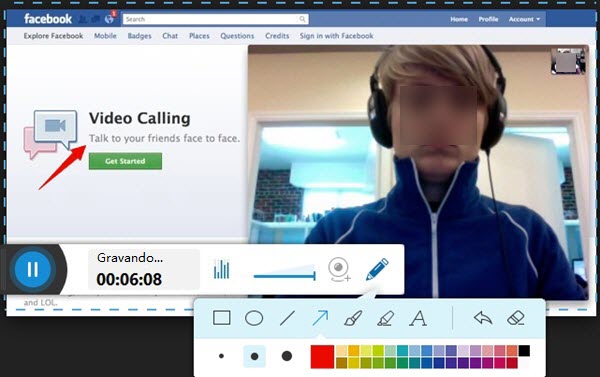
Além disso, o programa também possui uma versão profissional chamada Gravador de Tela Pro da Apowersoft que funciona perfeitamente para transmitir a atividade da tela. Com este programa, você poderá gravar vídeos de alta qualidade e editá-los depois do processo de gravação. Também é possível gravar um vídeo mesmo que você não esteja no computador: basta criar uma tarefa de gravação. Para baixar este programa, clique no botão abaixo.
Gravador de chamada de vídeo no Facebook (Windows)
A segunda opção para gravar vídeo no Facebook é utilizar o Video Call Recorder para Facebook. Ele permite que você grave a chamada por vídeo no Facebook e salve diretamente como MP4 ou AVI no seu computador, também podendo gravar o áudio da conversa. Antes de gravar, você pode personalizar configurações como resolução do vídeo, taxa de quadros, taxa de proporção e mais. Entretanto, este programa não é gratuito e custa 19,95 dólares para remover as limitações da versão de testes.
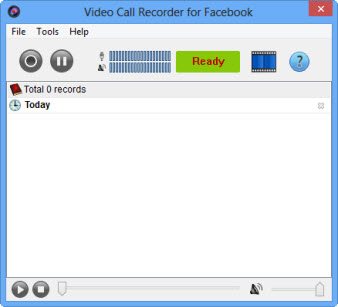
Usar o programa é muito fácil. Inicie-o no seu computador e depois comece a conversa por vídeo no Facebook. Depois, clique no botão “Começar Gravação” para começar a gravar.
Gravar chat por vídeo no iPhone/iPad
 Se você deseja gravar chamada de vídeo no Facebook nos seus aparelhos iOS, o Gravador de iPhone/iPad da Apowersoft é a melhor opção. Como a Apple proíbe qualquer aplicativo de gravação de tela na Apple Store, este app funciona como uma forma de burlar a limitação para gravar a tela de aparelhos iOS.
Se você deseja gravar chamada de vídeo no Facebook nos seus aparelhos iOS, o Gravador de iPhone/iPad da Apowersoft é a melhor opção. Como a Apple proíbe qualquer aplicativo de gravação de tela na Apple Store, este app funciona como uma forma de burlar a limitação para gravar a tela de aparelhos iOS.
Ele é compatível tanto com Windows quanto com Mac. É possível espelhar a tela do seu iPhone/iPad no computador e ainda há a opção de gravar a tela ou apenas tirar print screen. Além disso, a ferramenta oferece várias configurações de vídeo. Você pode personalizar resolução (720p e 1080p), formato de vídeo (MP4, AVI, WMV, FLV, GIF, etc.), entrada de áudio (som do sistema, microfone ou ambos) e muito mais.
Siga os passos abaixo para gravar conversa em vídeo pelo Facebook usando esta ferramenta.
- Baixe, instale e abra este aplicativo no seu computador.Baixar
- Conecte seu aparelho iOS e o seu computador na mesma rede Wi-Fi.
- Na tela do aparelho iOS, deslize de baixo para cima para abrir a Central de Controle. Toque no ícone “AirPlay”, escolha o nome do seu computador na lista do “AirPlay” e ative a opção de “Projecção”.
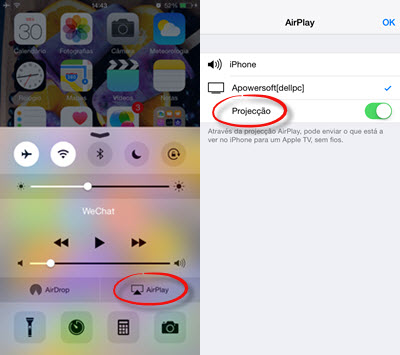
- Depois disso, a tela do seu aparelho iOS será projetada no computador e o áudio também estará em sincronia.
- Comece então a chamada por vídeo no Facebook usando o aparelho iOS.
- Para gravar a chamada, clique no botão vermelho de gravação no topo da tela projetada.
- Clique no botão vermelho de parar quando quiser encerrar a gravação. Uma janela pop-up surgirá mostrando o vídeo gravado.

Solução para capturar chat por vídeo do Facebook no Android
Para ajudar você a gravar chats por vídeo do Facebook, no Google Play existem muitos apps gravadores de tela para Android. Entretanto, eles só conseguem capturar o vídeo com a entrada de áudio do microfone. Neste caso, você pode usar o Gravador para Android da Apowersoft para gravar. Este programa pode transmitir e gravar a tela do Android com áudio completo, tanto dos sons do sistema quanto do microfone. Abaixo você pode baixá-lo no seu computador. Depois, instale e inicie o app.
Conectando seus aparelhos Android ao computador usando o Chromecast, você pode transmitir o chat por vídeo do Facebook para o computador em tempo real. Isto pode ser feito deslizando a barra de notificações do seu celular para baixo, e depois clicando em “Transmitir”. A tela do seu PC então será espelhada. Para gravar conversa de vídeo no Facebook, basta iniciar o chat por vídeo e clicar no ícone vermelho de gravação no topo da tela projetada.
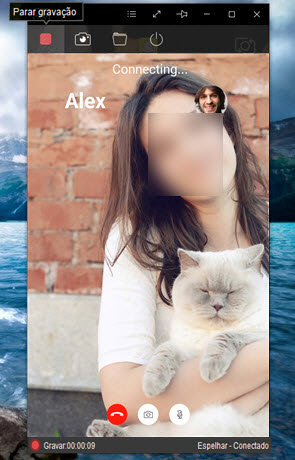
Dicas para gravar chats por vídeo com som – Android e iOS
Usuários de Android ou iOS que escolherem usar apps de espelhamento de tela (para transmitir os chats do Facebook para o computador), devem prestar atenção nas recomendações a seguir.
Se você deseja capturar o chat por vídeo junto com som das duas partes (você e seus amigos), então você precisará usar o microfone tanto no computador quanto no celular antes de começar a gravar. Quando iniciar, é melhor falar através do microfone do computador para gravar a sua voz melhor. Enquanto isso, você também precisará falar pelo microfone do Android/iPhone para que o seu parceiro ouça você falando normalmente.
Acima você viu as melhores soluções disponíveis para resolver o problema de como gravar a conversa no Facebook. Com estes métodos, gravar chamadas por vídeo será uma questão de poucos cliques do mouse. Escolha a opção que melhor se adequa às suas necessidades.


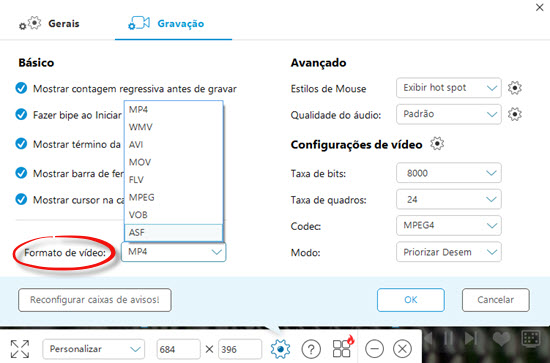
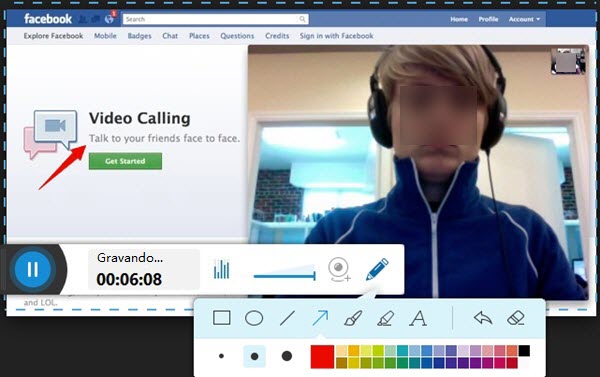
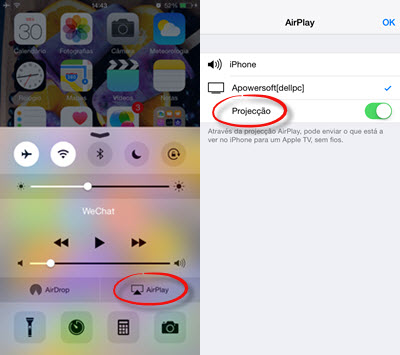


Deixe seu Comentário